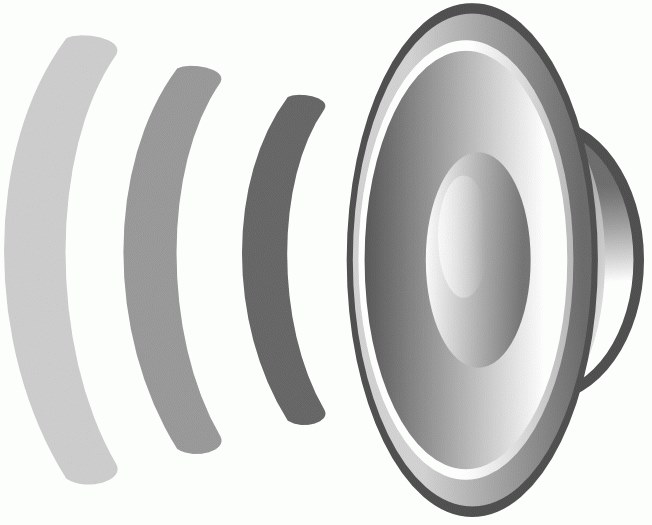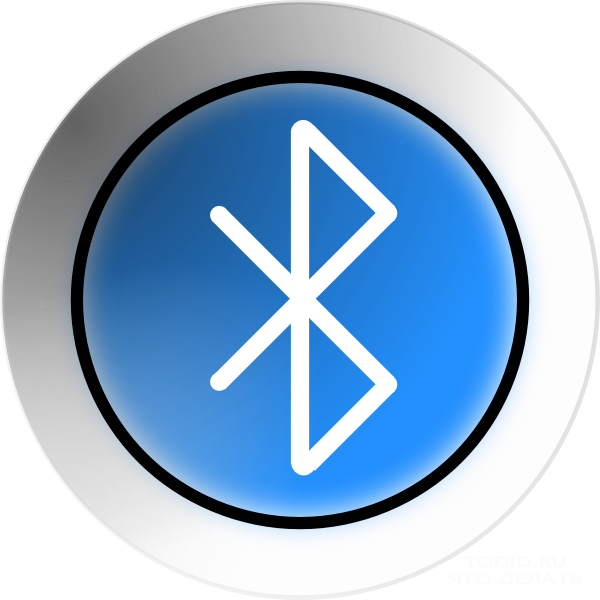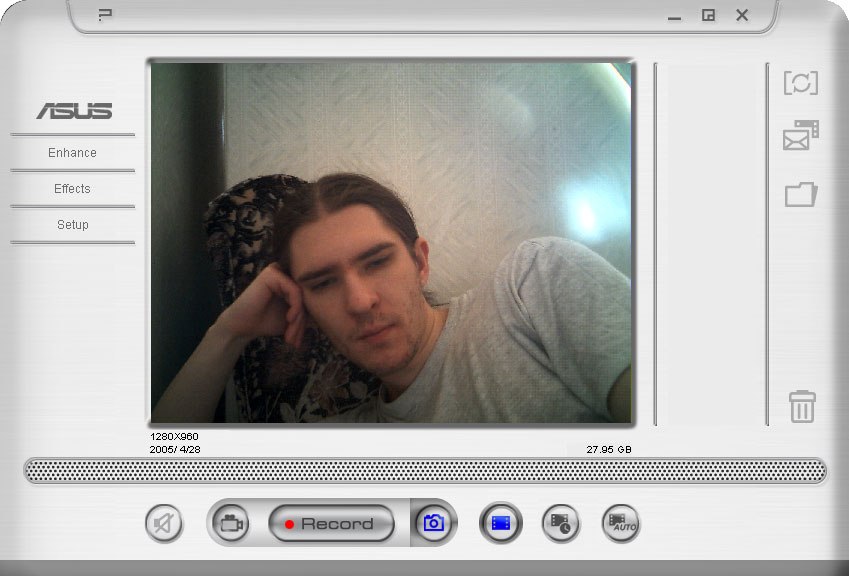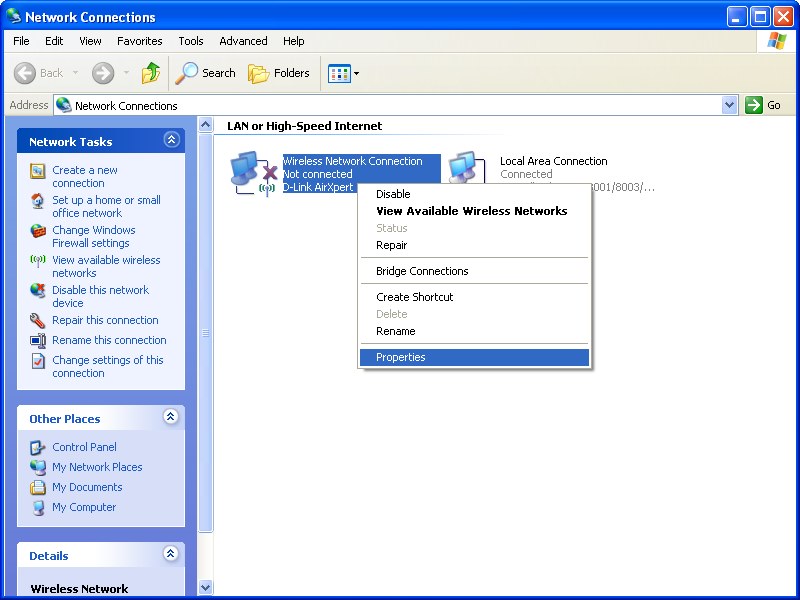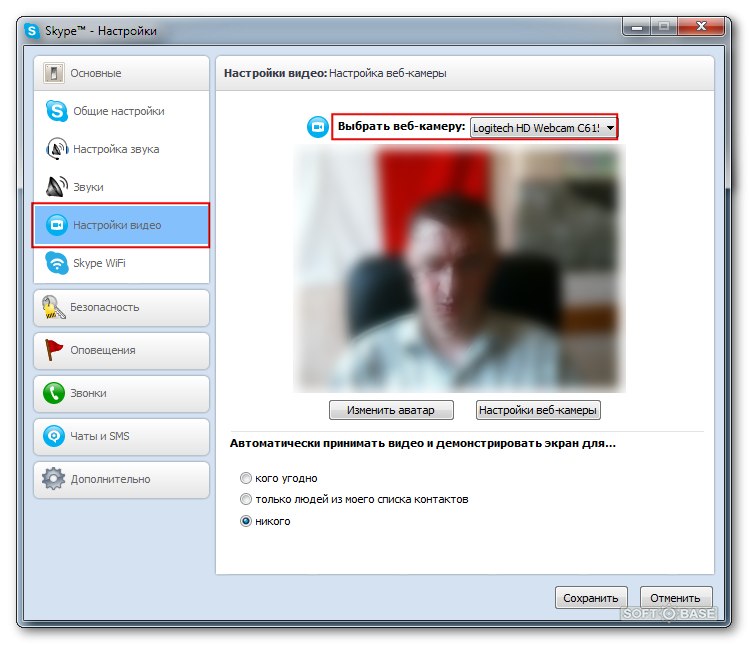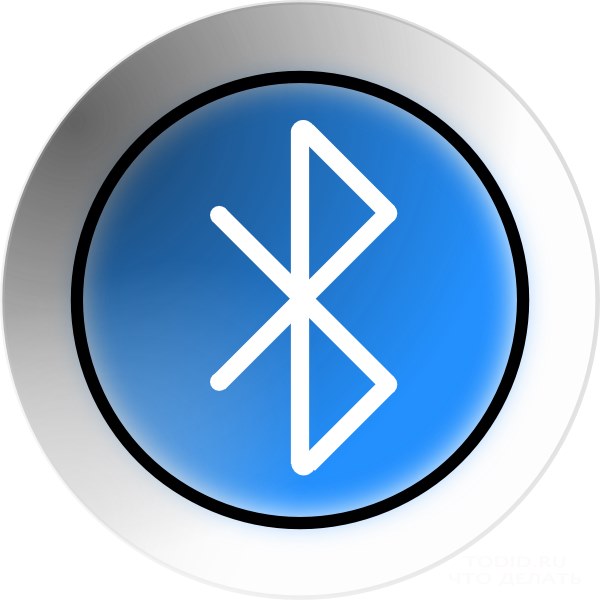Kako uključiti zvuk na prijenosnom računalu
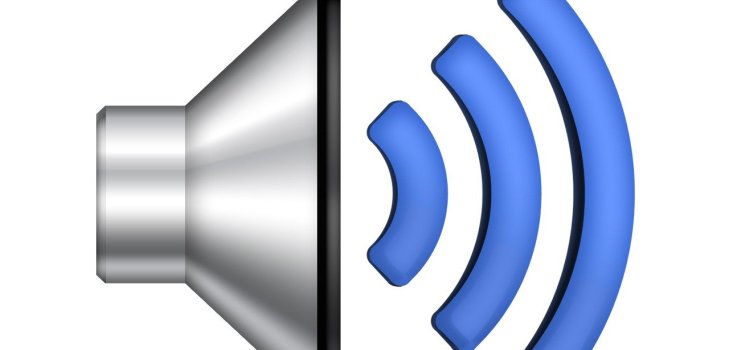
Računalo je izrađeno za praktičnost svojih vlasnika. Uz to, možete koristiti svoje osobno računalo bilo gdje i bilo kada. Svake godine proizvođači proizvode više kompaktnih modela. Međutim, za kompaktnost, ponekad morate platiti nedostatak dijela tipki na tipkovnici prijenosnog računala. Ako gumb za glasnoću nedostaje, ta činjenica može voziti neiskusnog korisnika na zastoj. Gdje i kako uključiti zvuk u laptop je pitanje koje nije zabrinjavalo niti jedan kupac ove tehnike.
Kako uključiti zvuk na prijenosnom računalu
Na prijenosnom računalu starijih modela gumbglasnoća se nalazi izravno na tipkovnici. Može se označiti kao "Vol" ili "+" i "-". Klikom na "+" možete uključiti ili dodati zvuk na prijenosnom računalu. Slični ključevi mogu se nalaziti na bočnoj strani, u blizini utora za bljeskalice.
Ako nedostaje vaš model prijenosnog računalatipke za glasnoću, a zatim ga možete uključiti pomoću miša ili zaslona osjetljivog na dodir. Na dnu zaslona s lijeve strane je ikona u obliku zvučnika. Klikom na njega možete podesiti glasnoću. Kada je glasnoća isključena, pored ikone pojavljuje se crveni križićni krug.

Kako dodati zvuk na prijenosno računalo na tipkovnici
Jedan od pravih načina za uključivanje i isključivanjetipke za glasnoću će postati funkcijske tipke. Tipka Fn nalazi se s desne strane tipkovnice. A među tipkama "F" možete pronaći tipke "vruće", pomoću kojih možete prilagoditi zvuk. Na tim tipkama nalaze se ikone za dodavanje i smanjenje glasnoće. Da biste ih koristili, morate pritisnuti tipku Fn i pritisnuti željeno smanjenje ili povećanje tipke. Ako je potrebno, možete isključiti zvuk na prijenosnom računalu pomoću ovih tipki.

Instaliranje i ponovna instalacija upravljačkog programa kada audio ne radi na prijenosnom računalu
To se može dogoditi na vašem prijenosnom računaluupravljački programi zvučnog uređaja ne rade na pogrešan način ili "letjeli". Da biste to provjerili, idite na Upravitelj uređaja i provjerite postoji li žuti krug nasuprot stavke "Zvučni uređaji". Da biste ušli u upravljač uređaja, idite na upravljačku ploču i unesite riječ "dispečer" u traku za pretraživanje, nakon čega će vam operativni sustav ponuditi upravitelja uređaja.
Idite na Upravitelj uređaja i ažurirajte upravljački program. U većini slučajeva, to pomaže da se prilagodili zvuk, ali ako se ne pojavi nakon ažuriranja, a zatim pokušati ukloniti iz operacijskog sustava, sve audio uređaje. Nakon toga, ponovno pokrenite laptop i sam sustav mora ažurirati potrebne upravljačke programe. Često nakon takvih manipulacija, zvuk bi se trebao pojaviti.
Ako ne postoji zvuk na prijenosnom računalu, možeteprovjerite uslugu Windows Audio, ona mora biti omogućena. Možete ga pronaći tako da odete na "Start", odaberete "Upravljačka ploča". Dalje idite na "Administracija" i odaberite stavku "Usluge". Potražite s popisa Windows Audio, ako je ta usluga onemogućena, a zatim je omogućite postavljanjem automatske vrste pokretanja.
Ponekad se ne može pronaći uzrok kvaraispada. U takvoj situaciji mnogi korisnici potpuno ponovno instaliraju operacijski sustav. Zatim instalirajte upravljačke programe na zvučnu karticu. Ako se nakon toga ne otkloni, trebate kupiti zasebnu zvučnu karticu za prijenosno računalo i instalirati ga.
Ako se gore navedene metode ne uklapaju, onda je vrijedno potražiti pomoć kvalificiranog stručnjaka koji može pronaći kvar i ukloniti ga.